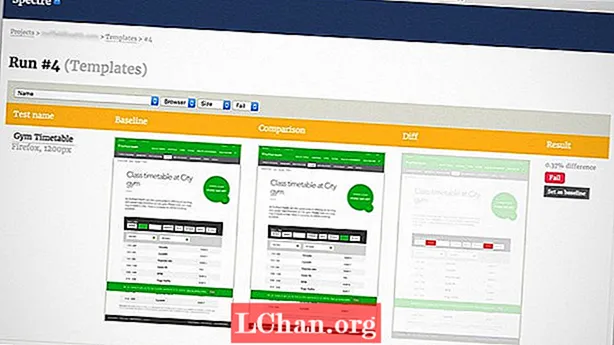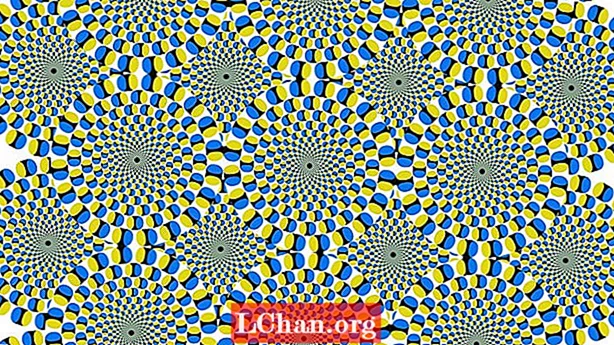Sisu
- Jaotis 1. Installimisketta kasutamine
- Jaotis 2. 4WinKey kasutamine
- Peatükk 3. Arvuti lähtestamine
- Jaotis 4. Teise administraatori konto kasutamine
- Jaotis 5. Microsofti parooli lähtestamise lehe kasutamine
- Alumine joon
Kõik Windowsi kasutajad turvavad oma personaalarvutid paroolikaitse funktsiooniga. See on vajalik meede, sest keegi võib teie arvutisse juurde pääseda ja andmeid teie loata kasutada või kuritarvitada. Kuid see on võimalik, et võite unustada parooli ja jääda sisselogimisekraanile. Mis peaks olema esimene samm, mille teete. See artikkel aitab teil Windows 10 parooli häkkimine järgmised meetodid:
- Jaotis 1. Installimisketta kasutamine
- Jaotis 2. 4WinKey kasutamine
- Peatükk 3. Kasutage arvuti lähtestamist
- Jaotis 4. Teise administraatori konto kasutamine
- Jaotis 5. Microsofti parooli lähtestamise lehe kasutamine
Jaotis 1. Installimisketta kasutamine
Kuidas Windows 10 parooli ilma tarkvarata häkkida? Selles meetodis peate töötama installikettaga, mis võib olla USB või CD / DVD. Installiketas on Windowsi käivitatav ketas. Selle Windowsi installikettaga saate parooli lähtestada igale kasutajale, olgu see siis kohaliku või administraatori kasutaja. Järgige alltoodud samme:
- 1. samm: taaskäivitage arvuti, kuni installiketas on sisestatud.
- 2. samm: kui kasutate installimiskettana CD / DVD-d, siis määrake oma arvuti BIOS-i sätetes CD / DVD-lt käivitama või kui kasutate installikettana USB-draivi, siis määrake arvuti käivitamiseks USB-st.
- 3. samm: taaskäivitage arvuti uuesti ja käivitage Windows 10 installiseadistus.
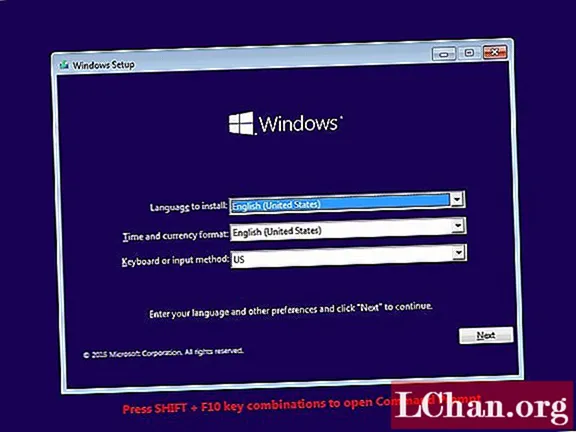
- 4. samm: nüüd peate avama käsuviiba. Selleks vajutage klahve "Tõstuklahv" + "F10".

- 5. samm: sisestage järgmised käsud:
D: cd Windows System32 ren sethc.exe sethc.exe.bak koopia cmd.exe sethc.exe

Märkus: "D:" on kettaseade, kuhu teie Windows on installitud. Kui olete Windowsi installinud teise draivi, saate tähte muuta.
- 6. samm: sulgege käsuviip. Tühistage Windowsi installiseadistus. Taaskäivitage arvuti ilma installiketast sisestamata.

- 7. samm: vajutage sisselogimisekraanil viis korda tõstuklahvi. Avaneb administraatoriõigustega käsuviip.

- 8. samm: siin saate muuta oma kasutajakonto parooli. Sisestage netikasutaja kõigi kasutajakontode loendisse lisamiseks. Nüüd parooli muutmiseks tippige er net ususer_name uus_parool. Sel juhul on kasutajanimi konkreetne kasutajakonto.

- 9. samm: nüüd saate Windows 10-sse sisse logida uue parooliga, mille määrasite kasutajakonto jaoks.
Jaotis 2. 4WinKey kasutamine
Kuidas häkkida administraatori parooli Windows 10? See on tavaline küsimus, sest paljudel meist oli Windows 10 vaikimisi administraatori konto. Kuid kui olete konto parooli unustanud, on see probleemne. Sel eesmärgil saate Windows 10 mis tahes tüüpi parooli parooli taastamiseks ja lähtestamiseks kasutada oma päästesäästjat PassFab 4WinKey. See on tõesti lihtne meetod ja parooli lähtestamiseks peate tegema ainult 3 sammu.
- Laadige alla ja installige mis tahes juurdepääsetavasse arvutisse.
- Looge parooli lähtestamise ketas.
- Lähtestage oma kaotatud Windowsi parool.
Tarkvaral on lihtne ja interaktiivne kasutajaliides. Allpool on juhised, järgige neid ja saate omaenda administraatori parooli hõlpsalt häkkida.
- 1. samm: laadige alla ja installige PassFab 4WinKey.
- 2. samm: käivitage see ja valige alglaadimiskandja. Buutkandja võib olla USB-draiv või CD / DVD.

- 3. samm: klõpsake nüüd nuppu "Järgmine". Teid teavitatakse, et kõik teie kettal olevad andmed lähevad kaotsi. Klõpsake nuppu "Järgmine".

- 4. samm: Windowsi parooli taastamise tarkvara hakkab käivitatavat ketast kirjutama. Oodake edukat põletust.

- 5. samm: parooli lähtestamiseks võite kasutada alglaaditavat ketast. Sisestage see lukustatud arvutisse. Taaskäivitage arvuti ja vajutage nuppu "F12", et siseneda menüüsse Boot.

- 6. samm: valige oma ketta nimi, salvestage ja väljuge alglaadimismenüüst, seejärel näete PassFab 4WinKey. Windowsi parooli lähtestamiseks valige oma Windows OS> Lähtesta konto parool. Viimasena klõpsake nuppu "Lähtesta".

- 7. samm: mõne minuti pärast lähtestatakse teie parool. Seejärel ühendage USB-ketas lahti ja taaskäivitage arvuti.

Peatükk 3. Arvuti lähtestamine
Kui olete oma Windows 10 sisselogimiskuval kinni jäänud ja teil pole muud võimalust oma arvutisse sisse häkkida, võite proovida seda meetodit ja mööda minna Windows 10 paroolist. Selle meetodi abil lähtestate arvuti oma varasemasse olekusse. Järgige alltoodud samme ja saate oma arvuti lähtestada ja Windows 10 parooli häkkida.
- 1. samm: taaskäivitage arvuti Windowsi installi seadistustesse. Klõpsake nuppu "Järgmine".
- 2. samm: klõpsake nuppu "Arvuti parandamine".

- 3. samm: klõpsake nüüd nuppu "Veaotsing".

- 4. samm: klõpsake järgmisel lehel nuppu "Lähtesta see arvuti".

- 5. samm: selles jaotises saate valida, kas hoida oma isiklikud failid või kustutada need. Mõlemal juhul vormindatakse teie installitud programmid ja sätted täielikult ning teie arvuti lähtestatakse algstaadiumisse.

- 6. samm: sellega lähtestatakse kõik teie seaded, sealhulgas teie kasutajakontod ja parool. Nii saate nüüd hõlpsasti oma arvutisse sisse logida.
Jaotis 4. Teise administraatori konto kasutamine
See meetod on lihtne ja tõhus, kuid seda saab kasutada ainult siis, kui olete juba loonud administraatori konto, millel on privileegid ka teiste kontode suhtes. Kasutate seda teist administraatori kontot oma konto parooli muutmiseks. Kuidas Windows 10 parooli häkkida? Järgige alltoodud samme.
- 1. samm: taaskäivitage arvuti ja logige sisse teisele administraatori kontole.
- 2. samm: paremklõpsake nuppu Start ja klõpsake nuppu "Arvutihaldus".

- 3. samm: klõpsake arvutihalduse akendes valikut Kohalikud kasutajad ja rühmad. Näete kõiki arvutis loodud kontode loendeid.

- 4. samm: paremklõpsake kontol, mille peate Windowsi parooli muutma, seejärel klõpsake nuppu Määra parool. Sisestage uus parool. Olete oma lukustatud kasutajakonto parooli edukalt muutnud.
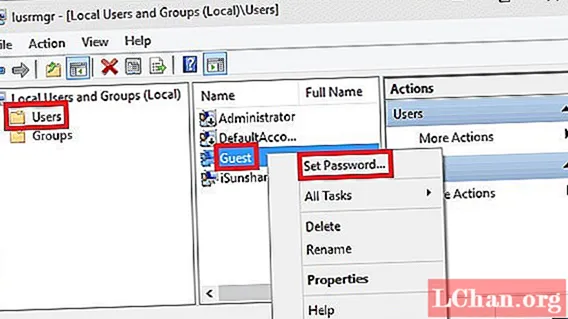
Jaotis 5. Microsofti parooli lähtestamise lehe kasutamine
See meetod on kasulik, kui teie Microsofti konto on lokaalse konto asemel arvutiga lingitud. Kui teie arvutiga on ühendatud Microsofti konto, on isegi teie arvuti lukustatud, kuna te ei mäleta parooli, saate siiski arvuti avada ilma Windows 10 unustatud paroolita. Järgige allolevaid samme ja õppige, kuidas Windows 10 sisse häkkida:
- 1. samm: minge kõigepealt Microsofti parooli taastamise lehele. Sisestage e-posti, telefoni või Skype'i nimi.

- 2. samm: pärast seda peate kinnitama oma isikut.

- 3. samm: sisestage saadud kood.

- 4. samm: pärast seda palutakse teil parooli aken lähtestada. Sisestage uus parool ja sisestage see uuesti. Klõpsake nuppu Edasi.

- 5. samm: nüüd saate oma Microsofti kontole määratud uue parooliga arvutisse sisse logida.
Alumine joon
Need on kõik parimad Internetis saadaval olevad meetodid. Võite proovida mõnda ülaltoodud meetodit ja häkkida oma arvutisse. Oluline on see, et peaksite oma konto parooli meeles pidama ja seda turvaliselt hoidma. Kui olete kunagi unustanud Windows 10 parooli, siis peaksite teadma, kuidas oma Windows 10 parooli häkkida.